YF30
ダイナミックな目標
[ダイナミックな目標]とは、より高い目標を目指すようにパーソナライズされた歩数目標です。アプリは、7日間以上のフィットネスデータ履歴に基づき分析を行い、モチベーションが高まる、あるいは日々の目標が達成できるようなおすすめの目標を提示します。毎週月曜日に、前週の活動量に応じて新しいダイナミックな目標が自動的に設定されます。
ダイナミックな目標の最小歩数は3000歩です。既存の歩数目標が3000歩未満の場合、[ダイナミックな目標]を有効にした時点で3000歩にリセットされます。初回ユーザーのデフォルトの歩数目標は6000歩です。
アプリが推奨する目標は変更できませんが、[ダイナミックな目標]を無効にし、[目標設定]セクション(アプリのホーム画面の左にあるハンバーガーボタンをタップ > [健康] > [目標設定])で個人目標を手動で設定することができます。
ダイナミックカード
ダイナミックカードは、直近のアクティビティ、1日を通してやる気を与えてくれる各種リマインダー、またはウォッチフェイスのカスタマイズ、通知の設定、プロモーションオファーなどの機能エリアへのショートカットが表示されるインタラクティブなタイルです。
現時点では手動で削除・追加できません。カードは、有効期限が切れた場合や特定の完了状態に達した場合、またはタップして内容を確認した時点で表示が消えます。アプリは、最近のインタラクションまたは今後のイベントに応じて新しいカードを表示させ、アプリの使用体験をパーソナライズします。
一般的なセットアップ・アプリ
- アップデート中に携帯電話の電源を切ったりCITIZEN CONNECTEDアプリを閉じたりしないでください。
- 携帯電話のBluetoothとWi-Fiがオンになっており、ウォッチが携帯電話の近くにあり、ウォッチが携帯電話に接続されていることを確認してください。
- YF30は、最新版のAndroidまたはiOSを搭載したスマホで機能します。サポートされている機能は国によって異なり、互換性は変更される場合があります。すべてのデバイスがBluetooth(R)に対応しています。
- これらの手順に従ってデバイスをセットアップします。
- App Store®またはGoogle Play™ストアから、携帯にアプリをダウンロードしてインストールします。手順に従ってアカウントをセットアップしてください。
- スマートウォッチの裏面が充電器に当たるように置いて、スマートウォッチと充電器を接続します。
- アプリがYF30の接続とセットアップのプロセスをガイドします。
- 携帯とYF30のBluetooth接続の範囲は、環境により大きく異なります。一般的に、最低10メートル(30フィート)離れて接続できるはずです。
- iOS:App Storeで、検索コマンドにアプリのフルネームを入力し、アプリを選択して「入手」をタップします。アプリが携帯にダウンロードされるまで待ちます。
- Android:Google Playストアで、検索コマンドにアプリのブランド名を入力し、アプリを選択して「インストール」をタップします。アプリが携帯にダウンロードされるまで待ちます。
- メールアドレス、Facebookアカウント、またはGoogleアカウントでサインアップできます。
- 年齢、体重、身長はアクティビティアルゴリズム(歩数、カロリー等を計算します)に情報を提供し、正確性が増します。
問題が解決するかどうか、アプリを再インストールしてみてください。
- スマホからCITIZEN CONNECTEDアプリを削除します
- スマホを再起動します
- アプリをインストールします
- スマホのBluetooth設定に移動してウォッチ名を選択し、デバイスの登録またはペアリングを解除します。
- 正しいアカウントにログインし、問題が解決したかどうか確認します
- 備考:アプリを再インストールすると、カスタマイズした通知やアプリから同期されていないデータは削除されます。
ペアリング・同期
- アプリの右上隅にあるウォッチアイコンをタップします。次に、[アクティブなウォッチ]の隣にある[新規ウォッチを追加]をタップします。
- 次の理由が考えられます:
- アプリをダウンロード・インストールしていません。「一般的なセットアップ・アプリ」の手順に従ってください。
- ウォッチが携帯から離れすぎている可能性があります。ウォッチを携帯に近づけてください。
- 携帯のBluetoothが無効になっている可能性があります。Bluetoothがオンになっていない場合、アプリが通知し、オンにするよう表示されます。携帯のBluetooth設定でBluetoothを有効にしてみてください。既に有効になっている場合、一度Bluetoothをオフにしてからもう一度オンにしてみてください
- 携帯の位置情報サービスが無効になっている可能性があります。位置情報サービスがオンになっていない場合、アプリが通知し、オンにするよう表示されます。
- ウォッチのペアリングを解除してから携帯に接続し直す必要があるかもしれません。アプリを閉じて再起動する必要があるかもしれません。
- 電池残量が低下しています。ペアリングをするにはウォッチを充電してください。
- アプリを開きます。
- アプリの右上隅にあるウォッチアイコンをタップします。上にスワイプしてウォッチの詳細情報を表示し、[時計を削除]をタップします。
- 最後に、スマホのBluetooth設定に移動してウォッチ名を選択し、デバイスの登録またはペアリングを解除します。
- 何個でも好きなだけペアリングできますが、1度にアクティブでトラッキング可能なデバイスは1つだけです。
- アプリを開きます。
- アプリの右上隅にあるウォッチアイコンをタップします。左にスワイプしてアクティブにするウォッチにアクセスし、[アクティブ化]をタップします。同時に複数のデバイスをアクティブにして、接続・トラッキングすることはできません。
- 次の理由が考えられます:
- 携帯のBluetoothの通信範囲外に移動し、ウォッチの接続が解除された可能性があります。Bluetoothの通信範囲は、携帯とウォッチの間にドアや壁、その他障害物がない場合で10メートル(30 フィート)です。
- 携帯のBluetoothがオフになっている可能性があります。Bluetoothがオンになっていない場合、アプリが通知し、オンにするよう表示されます。携帯のBluetooth設定でBluetoothを有効にしてみてください。既に有効になっている場合、一度Bluetoothをオフにしてからもう一度オンにしてみてください。
- デバイスが最新状態を保ち、正しく動作するには、少なくとも 1 週間に 1 度同期するようおすすめします。アプリで定期的に同期することにより、アクティビティデータの紛失を防げます。
電池
- バッテリーは使用量次第で2週間以上持続します。
- 1時間で80%以上充電されます。
- 充電インジケーター(稲妻)が表示されないのは、充電器がウォッチを認識していないからです。
- 次のヒントをお試しください:
- ウォッチを充電器に置きなおしてください。
- 充電器のピンが裏の溝に合っていることを確認してください。
- ウォッチが充電器にしっかりと置かれ、隙間がないことを確認してください。
- 充電器とデバイスの間に埃やテープ等何も挟まっていないことを確認してください。
- 充電器に電力が供給されていることを確認してください。
- ノートパソコンから壁のコンセントに挿し変えるなど、充電器の電源を変えてみてください。
- 通知はウォッチの振動や針の動きでアラートを発します。頻繁なアラートは電池の持ち時間を短縮する場合があります。電池の持ち時間を最大限に伸ばすには次の方法があります:
- 通知を受ける連絡先やアプリの数を減らす。手順に関しては「通知から連絡先やアプリを削除する方法は?」をご覧ください。
機能
- ウォッチのボタンまたはダイヤルにお気に入りの機能を設定するには、アプリでウォッチをタップします。
- ウォッチの中央のボタンを押して設定にアクセスすれば、いつでも利用可能な機能を選択できます。
- はい。中央のボタンを押してウォッチメニューにアクセスします。歯車アイコンを選択してウォッチ設定にアクセスし、[ダイヤル情報]のオン・オフを切り替えます。
- ダイヤル情報がオフになっている可能性があります。中央のボタンを押してウォッチメニューにアクセスします。歯車アイコンを選択してウォッチ設定にアクセスし、[ダイヤル情報]のオン・オフを切り替えます。
- アプリを開いてからかなりの時間が経過している可能性があります。スマホのアプリでスマートウォッチを同期します。
- いいえ、タッチスクリーンデバイスではありませんが、YF30の側面にあるボタンでディスプレイをナビゲートすることができます。
- YF30にはマイクはありますが、スピーカーはありません。
- はい、あります。ウォッチには暗い環境用のフロントライトがあります。起動するには、ウォッチの文字盤をダブルタップします。
- 中央のボタンを押してウォッチメニューにアクセスします。歯車アイコンを選択してウォッチ設定にアクセスし、電球アイコンを選択します。中央のボタンを押してフロントライトのオン・オフを切り替えます。
- はい。ウォッチにはPPG心拍トラッカーがあります。アプリのホームセクションで心拍数のデータを表示できます。
- 中央のボタンを押してウォッチメニューにアクセスします。歯車アイコンを選択してウォッチ設定にアクセスし、[心拍数]でトラッキングのオン・オフを切り替えます。
- YF30にGPSは搭載されていませんが、Bluetooth経由で接続するとスマホのGPSを使用できます。これは一般的に「GPSテザリング」と呼ばれています。
- はい、就寝時にウォッチを装着して、浅眠や安眠の情報を含む睡眠状況を把握できます。
- はい、ウォッチは最後に接続された場所のタイムゾーンで時刻を示し続けます。
- YF30の時刻を設定するには、まずYF30を携帯とペアリングする必要があります。YF30は携帯と同じタイムゾーンで自動的に時刻を更新します。
- YF30の時刻は手動で変更できません。一度ペアリングされると、常に携帯の時刻を示します。
YF30とスマホの時間が適切に同期されない場合、以下の手順に従って解決します。もっとも重要な点として、手順5と7でウォッチの針を12:00に合わせてください。
- CITIZEN CONNECTEDアプリに移動します
- アプリの右上隅にあるウォッチアイコンをタップします
- 上にスワイプして、アクティブなウォッチの詳細を表示します
- [針位置の調整]をタップします
- スマホ側でボタンを使用して、ウォッチの時針が真上を向くように動かします(アプリ内の写真と同じように操作)
- 左へスワイプします
- スマホ側でボタンを使用して、ウォッチの分針が真上を向くように動かします(アプリ内の写真と同じように操作)
- 画面右上のチェックマークをタップします
- ウォッチにサブアイがある場合は、ボタンを使用して、サブアイの針が真上を向くように動かします(アプリ内の写真と同じように操作)
- [OK]をタップします
アクティビティトラッキング
- ウォッチは、アクティビティ(歩数、心拍数、距離、カロリー)、SPO2(血中酸素)、睡眠(覚醒、浅い眠り、熟睡)をトラッキングします。
- アプリの下部にある[統計データ]をタップします。日別、週別、月別のビューをタップできます。下にスクロールすると履歴が表示され、特定の日をタップすると詳しいデータが表示されます。
- 中央のボタンを押してウォッチメニューにアクセスします。[ワークアウト]アイコンを選択し、ワークアウトオプション内をスクロールします。中央のボタンを押してワークアウトタイプを選択し、下のボタンを押してワークアウトを開始します。
- ワークアウトサマリーは、アプリの[健康]セクションで確認でき、エクササイズ日ごとにまとめられています。
- アプリの左上隅にある3本線をタップします。[健康]、[目標設定]の順に選択して、編集するアクティビティ目標をタップします。
- アプリの左上隅にある3本線をタップします。[健康]、[プロフィール]の順に選択します。
- アプリの左上隅にある3本線をタップします。[健康]、[単位設定]の順に選択して、利用する単位を選択します。
- このデバイスは、アクティビティ目標、歩数、睡眠、心拍数、SPO2(血中酸素)などを自動的にトラッキングします。GPSテザリングを使ったアクティビティモードでは、距離と経路が記録されます。高度なセンサーが、健康とフィットネスに関するあらゆるニーズを満たすのに必要なデータを提供します。
- 次の理由が考えられます:
- デバイスは歩行、ランニング、その他関連アクティビティのみをトラッキングします。歩行中にデバイス側の手で何かを握っていると、歩数が全て正確にカウントされない場合があります。
- 歩行動作は、センサーと複雑なアルゴリズムにより感知されます。弊社のアルゴリズムは実際の動きを正確に感知し、ただ腕を動かしただけ等の歩数でない動きを無視するようにできています。
- 身長と体重を設定しないとカロリーメトリクスは表示されません。設定方法は「身長または体重の更新方法は?」をご覧ください。
- ウォッチは同期してから14日間データを保管します。
- いいえ、現在手動での運動の記録はできません。
- はい、歩数を Google Fitや iOSの「ヘルスケア」アプリに送信することができます。
- いいえ、データは他のアプリにエクスポートすることしかできません(インポートはできません)。
- 歩数はセンサーと複雑なアルゴリズムにより決定されます。各アプリで異なるアルゴリズムが採用されているため、データの相違が生じます。
睡眠トラッキング
- デバイスを装着したまま就寝した場合、入眠時間、睡眠時間、浅眠および安眠の継続時間、覚醒時間を自動的にトラッキングします。
- アプリの下部にある[統計データ]をタップします。日別、週別、月別のビューをタップできます。下にスクロールすると履歴が表示され、特定の日をタップすると詳しいデータが表示されます。
- 現在、睡眠を編集することはできません。
- いいえ、YF30は自動的に睡眠をトラッキングするため、睡眠モードへの切り替え操作は必要ありません。
- はい、睡眠データはGoogle Fitアプリ(Android専用)や「ヘルスケア」アプリ(iOS専用)に送信できます。
- いいえ、他のアプリから睡眠データを受け取ることはできません。
カスタマイズ
- アプリでウォッチをタップし、左にスワイプしてプッシャーオプションを調整します。
- アプリでウォッチをタップし、[タップしてカスタマイズ]を選択します。リストから割り当てたい機能を選び、右上のチェックをタップします。セーブをタップしてデバイスに割り当てます。
- カスタマイズされたダイヤルの最新の測定値を取得するには、手首を体から遠ざけるようにフリックして更新します。
- アプリでウォッチをタップし、[タップしてカスタマイズ]を選択します。写真、背景デザイン、ステッカー、テキストを使って自分らしいスタイルを作成します。
通知
- 通知とは、ウォッチで受ける通知をカスタマイズできるアプリ内のセクションです。
- アプリでウォッチをタップし、歯車アイコンを選択します。[通知]をタップし、カスタマイズする通知タイプを選択し、好みの設定を選択します。
- 通知を受け取った際に、中央のボタンを押すと通知内容のプレビューが表示されます。メインのウォッチフェイスに戻るには、中央のボタンを押します。
- 複数の通知を表示するには、[過去の通知]をアプリのカスタマイズセクション上のボタンのうちの1つに設定します。ボタンを押してフィードを開き、その後、ボトムボタンとトップボタンで通知をスクロールします。
- 通知のキャッシュを消去するにはフィードの下部にスクロールし、その後中央ボタンを押して[すべて消去]を選択します
- アプリでウォッチをタップし、歯車アイコンを選択します。[通知]をタップして、削除したいアプリまたは連絡先を編集します。
- デバイスの電池残量があること、デバイスがアプリに正しく接続されていることを確認します。通知が正しく動作するには、バックグラウンドでアプリが実行されている必要があります。問題が解消しない場合は、携帯のデバイスとのペアリングを解除して再度ペアリングしてみてください。別のスマートウォッチデバイス(Apple Watch、Pebble等)を装着している場合、両方のデバイスで毎回通知を受けられず、場合によっては1つのデバイスでしか受けられないことがあります。
- iPhoneユーザー: ホーム画面で設定を開き、「通知」をタップします。下へスクロールして「メッセージ」をタップし、さらにスクロールして「オプション」をタップします。「プレビューを表示」をタップし、 「常に」 または 「ロックされていない時のみ」のいずれかを選択します。 「しない」 が選択されると、iPhoneはペアリングされたデバイスにメッセージのプッシュ通知を行いません。
- 通知を受けるよう選択したアプリが、携帯のロック画面で通知を表示するよう設定されていることを確認してください。これにより、どの通知がデバイスに届くかが決定されます。
- 通知OFFモードは、YF30の通知を一時的に無音にします。通知OFFモードがオンになっている間、YF30は振動せず、画面にはインバウンド通知のテキストが表示されません。通知OFFモードを有効にするには:
- 中央のボタンを押してホームメニューにアクセスします
- ウォッチの上部と下部のボタンを使用して、設定アイコンに移動します。 [通知OFFモード] オプションは、[設定] メニューの最初のアイコンにする必要があります。
- 中央のボタンを押して、通知OFFモードのオンとオフを切り替えます
アカウントとデバイスの設定
- アプリでウォッチをタップし、右上隅の歯車アイコンを選択します。
- ウォッチの設定にアクセスするには、メイン画面で中央のボタンを押し、歯車アイコンを選択します。
- アプリの左上隅にある3本線をタップします。[健康]、[プロフィール]の順に選択します。次の情報を変更できます。
- 生年月日
- 身長または体重
- 性別
- 以下のリンク先をご覧ください。
CITIZEN CONNECTEDのアカウントを削除するには
- アプリの言語は携帯の設定により自動的に選択されます。携帯の言語がアプリの翻訳されている言語でない場合、デフォルトは英語になります。
Alexaについて
Alexaはデバイスのオンボードプロセス中に設定できます。最初のペアリング後に、Alexaのセットアップカードがポップアップ表示されます。設定を開始するには、[開始]をタップします。
Alexaはこの時点で設定しなくても、ホーム画面の[アップデート]からアクセスできます。カードをタップすれば、いつでもAlexaの利用を開始できます。
アプリ内の手順に従い、Alexaに適切なアクセス許可を与えてください。ウォッチでAlexaの機能を最大限に活用するには、Amazonアカウントにログインします。
割り当てられたボタンを押してAlexaを起動し、音声コマンドを使用します。デフォルトでは、Alexaは上のボタンに割り当てられていますが、この設定はプッシャー設定メニュー(アプリのホーム画面でウォッチフェイスをタップ > [プッシャー]までスワイプ)で変更できます。または、中央のボタンを長押ししてアプリメニューを起動し、[Alexa]に移動し、リスニングモードを有効にします。
Alexaを機能させるには、次の点を確認してください。
- ウォッチとスマホがBluetooth経由で接続されている。
- スマホがインターネットに接続されている。
- スマホのバックグラウンドまたはフォアグラウンドでCITIZEN CONNECTEDアプリが実行されている。
アプリのホーム画面からウォッチをタップし、右の歯車アイコンから[環境設定]にアクセスし、[Amazon Alexa]に移動します。
SPO2
- 血中酸素濃度はSpO2とも呼ばれ、血液中の酸素のパーセンテージの測定値です。正常なSpO2水準は95%~100%です。ただし、これは健康状態や高度、運動量といった様々な要因によって変動することがあります。血中酸素濃度は場合によって健康上の問題を示唆することがあり、正常値に保つことが重要となります。
- 新たな測定を開始するか、バックグラウンドでの測定を許可すると、血中酸素濃度をWellnessアプリで記録することができます。
- ウォッチでの血中酸素濃度の測定は医療を目的としたものではありません。健康上のご懸念がある場合は医師にご相談ください。
- ウォッチは裏面で赤、緑、赤外線の光信号の反射を測定し、血中酸素濃度を記録します。
- 血中酸素濃度(SpO2)トラッキングのセットアップ方法
- ウォッチでWellnessアプリを開きます
- 血液酸素濃度トラッキングを有効にします
- 必要な許可がすべて与えられていることを確認してください
- バックグラウンドでの測定を有効にするには、Wellnessアプリで睡眠トラッキングと血中酸素濃度トラッキングの両方を有効にしてください。ウォッチは睡眠中に自動的にSpO2を記録します。
次のいずれかの方法で、ウォッチを使用して血中酸素濃度を把握できます。
- 新たな測定を行う
- ウォッチでWellnessアプリを開きます
- 血中酸素濃度を選択します
- 「新規測定」をタップします
- 測定が完了するまで動かないでください
- バックグラウンドでの測定を行う
- Wellnessアプリで睡眠トラッキングと血中酸素濃度トラッキングの両方が有効になっていることを確認してください
- バックグラウンドでSpO2を測定するには、睡眠時もウォッチを着用します
- ウォッチを腕の少し上に着用し、手首の骨に押し付けないようにします。
- 時計が手首に快適にフィットすることをご確認ください。時計をきつく締めすぎると血液循環が制限され、緩すぎると他の光が入り、測定に影響を与える可能性があります。
- 指を軽く開いたまま、平らな面に手を置きます。時計の裏側が肌に触れている必要があります。
- 測定中は動かないようにし、ウォッチの操作を避けてください。
- 測定中はウォッチに直接明るい光を当てないようにしてください。光信号の反射を測定する光ダイオードに干渉が起き、結果が不正確になる場合があります。
- ウォッチは裏面で赤、緑、赤外線の光信号の反射を測定し、血中酸素濃度を記録します。
- 入れ墨により測定と最終結果の精度に影響が及ぶ場合があります。
- 血中酸素濃度は、現在の健康状態、高度、呼吸速度、運動などの様々な要因にも影響を受けます。
- 血中酸素濃度の確認方法
- ウォッチでWellnessアプリを開きます
- 血中酸素濃度を選択します
- 最も最近の血中酸素濃度が画面に表示されます。過去のデータを見るには、上にスクロールして履歴にアクセスします。
- はい。ただし、電力消費量は通常の使用に大きく影響を与えるほどではありません。
プライバシー
- アプリでプライバシーポリシーを参照してください。アプリの左上隅にある3本線をタップし、[情報]、[プライバシーポリシー]の順に選択します。
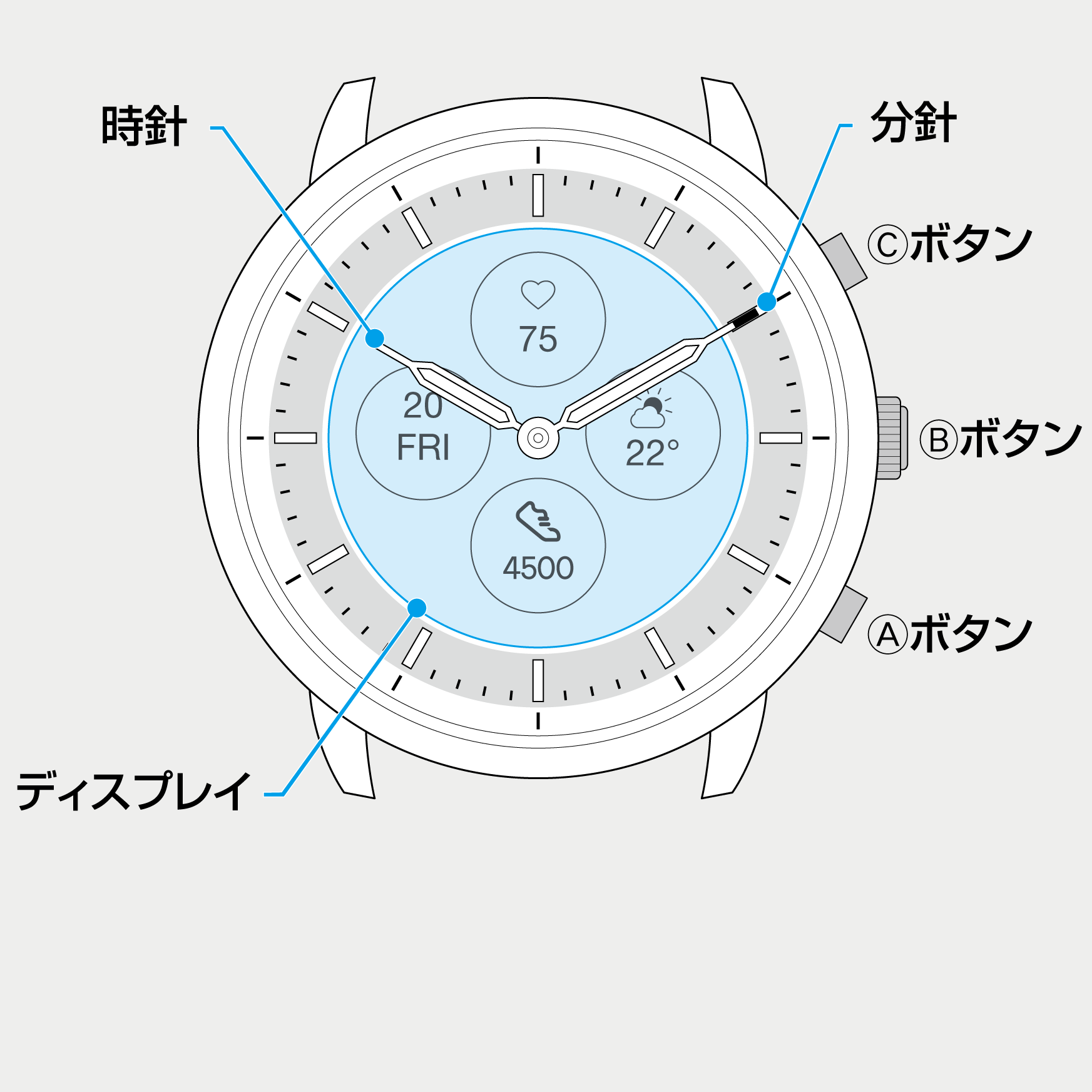
 機種番号 YF30
機種番号 YF30